विषयसूची
पारंपरिक लोगो में दो प्रमुख तत्व होते हैं: टेक्स्ट और आकार। इस प्रकार के लोगो को संयोजन लोगो भी कहा जाता है और दो तत्वों को एक साथ या अलग-अलग उपयोग किया जा सकता है। कई कंपनियां फ़ॉन्ट-आधारित लोगो का उपयोग करती हैं क्योंकि यह अधिक पहचानने योग्य है।
आप इसे कैसे वर्गीकृत और नाम देते हैं, इसके आधार पर लोगो तीन से सात प्रकार के होते हैं। मैं उन सभी पर यहाँ नहीं जाऊँगा क्योंकि डिजाइन अवधारणा मूल रूप से समान है। एक बार जब आप टेक्स्ट और लोगो मार्क बनाना सीख जाते हैं, तो आप अपनी पसंद का कोई भी लोगो बना सकते हैं।
इस लेख में, आप सीखेंगे कि Adobe Illustrator में स्क्रैच से एक संयोजन लोगो और टेक्स्ट लोगो कैसे बनाया जाता है। मैं अपने व्यक्तिगत अनुभव के आधार पर ट्यूटोरियल के साथ लोगो डिज़ाइन के लिए कुछ उपयोगी सुझाव भी साझा करूँगा।
आरंभ करने से पहले, मैं शीघ्रता से समझाऊंगा कि टेक्स्ट लोगो और संयोजन लोगो क्या होते हैं।
संयोजन लोगो क्या है?
एक संयोजन लोगो एक लोगो होता है जिसमें वर्डमार्क (पाठ) और लोगो चिह्न (आकार) दोनों होते हैं। टेक्स्ट और आइकन को अक्सर एक साथ या अलग-अलग इस्तेमाल किया जा सकता है।
कुछ कॉम्बिनेशन लोगो के उदाहरण माइक्रोसॉफ्ट, एडिडास, एडोब, एयरबीएनबी आदि हैं।
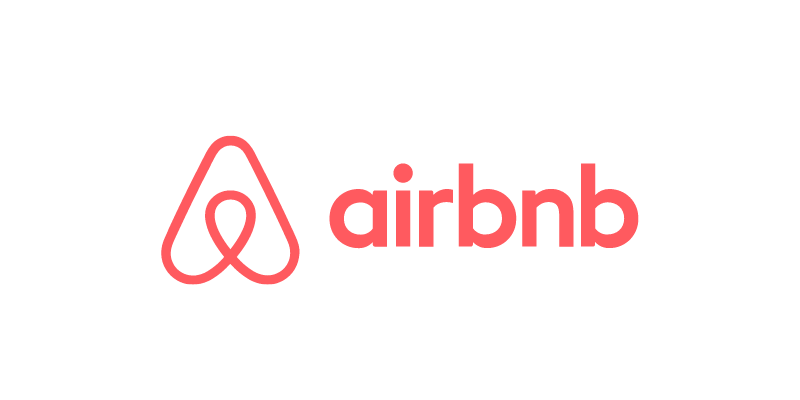
टेक्स्ट लोगो क्या है?
नहीं, टेक्स्ट लोगो टाइपफेस नहीं है। इसमें और भी बहुत कुछ है।
टेक्स्ट लोगो को वर्डमार्क या लेटर मार्क कहा जा सकता है। मूल रूप से, यह एक लोगो है जो कंपनी का नाम या आद्याक्षर दिखाता है।
गूगल, ईबे, कोका-कोला, केल्विन क्लेन आदि जैसे लोगो जो इसका नाम दिखाते हैंकंपनी वर्डमार्क लोगो हैं। लेटर मार्क लोगो आमतौर पर एक कंपनी के आद्याक्षर या अन्य छोटे अक्षर होते हैं, जैसे P&G, CNN, NASA, आदि।
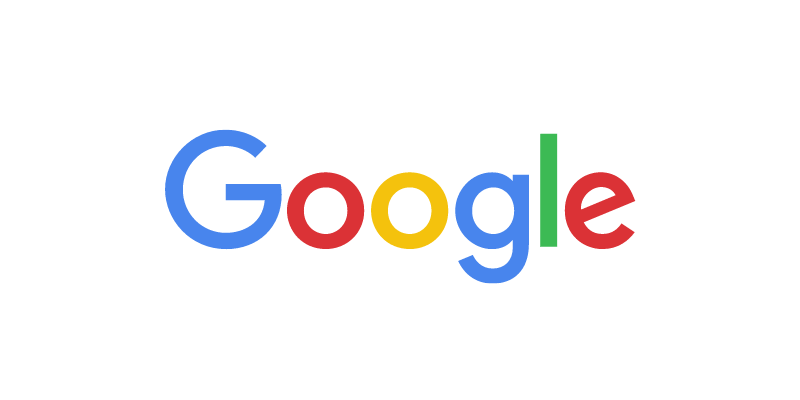
क्या आप यही बनाने की कोशिश कर रहे हैं? मैं आपको नीचे दिए गए चरणों में दिखाऊंगा कि टेक्स्ट लोगो बनाने के लिए मौजूदा फ़ॉन्ट को कैसे संशोधित किया जाए।
ध्यान दें: इस ट्यूटोरियल के स्क्रीनशॉट Adobe Illustrator CC 2022 Mac संस्करण से लिए गए हैं। विंडोज या अन्य संस्करण अलग दिख सकते हैं।
Adobe Illustrator में टेक्स्ट लोगो कैसे बनाएं
टेक्स्ट लोगो के लिए आप फॉन्ट चुन सकते हैं या अपना खुद का फॉन्ट बना सकते हैं। टेक्स्ट लोगो के लिए अपना खुद का फॉन्ट बनाने के लिए शून्य से शुरू करते हुए बहुत सारे काम, विचार-मंथन, स्केचिंग, फॉन्ट को डिजिटल करने आदि की आवश्यकता होती है।
ईमानदारी से, आप कितना मूल लोगो चाहते हैं, इस पर निर्भर करते हुए, यदि यह त्वरित उपयोग के लिए है, तो मौजूदा फ़ॉन्ट को संशोधित करना बहुत आसान है और आप कुछ अच्छा बना सकते हैं।
तकनीकी चरणों से पहले, आपको यह सोचना चाहिए कि आप ब्रांड के लिए किस प्रकार की छवि बनाना चाहते हैं। इसके बारे में सोचना वास्तव में महत्वपूर्ण है क्योंकि यह फ़ॉन्ट, आकृतियों और रंगों के विकल्पों को प्रभावित करेगा।
मान लें कि आप इस हॉलिडे नाम के हॉलीडे फैशन ब्रांड के लिए एक टेक्स्ट लोगो बनाना चाहते हैं।
चरण 1: Adobe Illustrator में एक नए दस्तावेज़ में टेक्स्ट जोड़ने के लिए टाइप टूल (कीबोर्ड शॉर्टकट T ) का उपयोग करें। टेक्स्ट लोगो का नाम होना चाहिए। मैं यहां "दिस हॉलिडे" ब्रांड नाम रखूंगा।
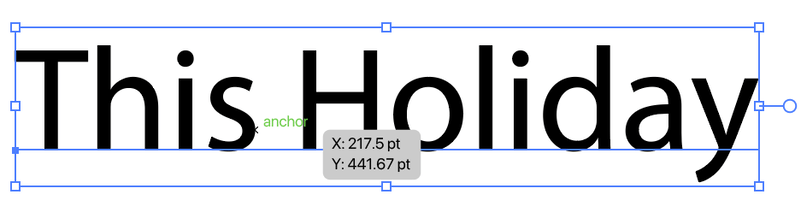
चरण 2: टेक्स्ट चुनें, जाएं Properties > Character पैनल में जाएं और एक फॉन्ट चुनें।
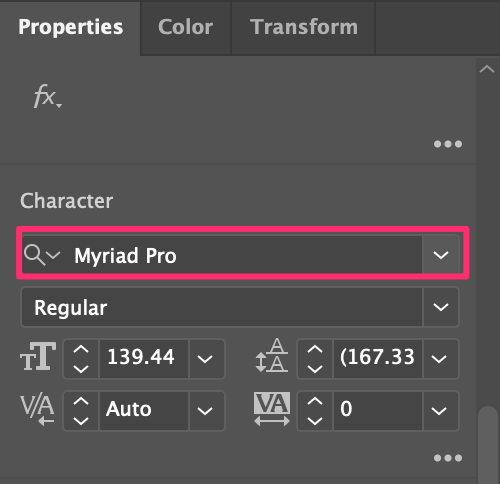
वाणिज्यिक उद्देश्यों के लिए फ़ॉन्ट का उपयोग करने से पहले सुनिश्चित करें कि आपने फ़ॉन्ट लाइसेंसिंग की दोबारा जांच कर ली है। मैं कहूंगा कि एडोब फोंट एक सुरक्षित गो-टू है, क्योंकि आपकी क्रिएटिव क्लाउड सदस्यता के साथ, आप फोंट का मुफ्त में उपयोग कर सकते हैं।
उदाहरण के लिए, मैंने Dejanire Headline नाम के इस फॉन्ट को चुना।

चरण 3: टेक्स्ट आउटलाइन बनाने के लिए कीबोर्ड शॉर्टकट कमांड + Shift + O का उपयोग करें . यह चरण टेक्स्ट को पथ में परिवर्तित करता है ताकि आप आकृतियों को संपादित कर सकें।

ध्यान दें: एक बार जब आप अपने पाठ की रूपरेखा तैयार कर लेते हैं, तो आप अब फ़ॉन्ट नहीं बदल सकते हैं, इसलिए यदि आप 100% सुनिश्चित नहीं हैं फ़ॉन्ट के बारे में, यदि आप अपना विचार बदलते हैं तो टेक्स्ट को दो बार डुप्लिकेट करें।
चरण 4: रेखांकित पाठ को असमूहीकृत करें ताकि आप प्रत्येक अक्षर को अलग-अलग संपादित कर सकें, और पाठ को संशोधित करना शुरू कर सकें।

ईमानदारी से, टेक्स्ट को कैसे संशोधित किया जाए, इसके लिए कोई नियम नहीं है। आप अपनी पसंद के किसी भी टूल का उपयोग कर सकते हैं। उदाहरण के लिए, मैं फॉन्ट के किनारों को छूने और टेक्स्ट के हिस्से को काटने के लिए इरेज़र और डायरेक्शन सिलेक्शन टूल का उपयोग करने जा रहा हूँ।
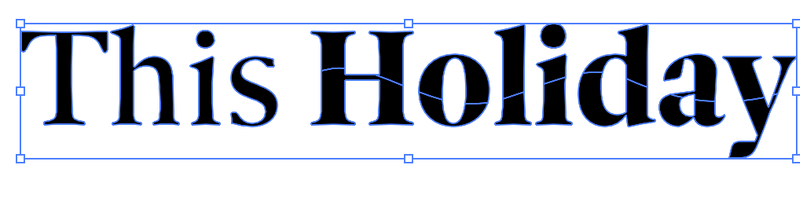
चरण 5: अपने लोगो में रंग जोड़ें, या इसे काला और सफेद रखें।
एक त्वरित युक्ति: सही रंग चुनना महत्वपूर्ण है क्योंकि रंगों को ब्रांड का प्रतिनिधित्व करना चाहिए और आपके लक्षित समूह को आकर्षित करना चाहिए। आंकड़े दिखाते हैं कि रंग ब्रांड की पहचान में सुधार करता है80%।
उदाहरण के लिए, अगर आप बच्चों के ब्रांड के लिए लोगो बना रहे हैं, तो हो सकता है कि ब्लैक एंड व्हाइट ही बढ़िया काम न करे। दूसरी ओर, यदि आप सुरुचिपूर्ण पहनावे के लिए लोगो डिजाइन कर रहे हैं, तो साधारण काला और सफेद रंग एक बढ़िया विकल्प हो सकता है।
चूंकि मैं एक हॉलिडे फैशन ब्रांड के लिए टेक्स्ट लोगो बना रहा हूं, इसलिए मैं इसका उपयोग करूंगा कुछ रंग जो छुट्टी का प्रतिनिधित्व करते हैं - समुद्र का रंग।
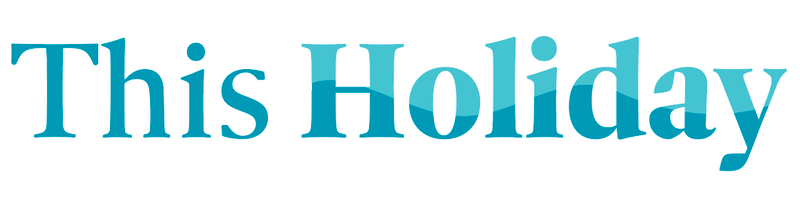
आप टेक्स्ट को विकृत भी कर सकते हैं। उदाहरण के लिए, मैं एनवेलप डिस्टॉर्ट का उपयोग टेक्स्ट को विकृत करने और इसे लहरदार बनाने के लिए कर रहा हूं
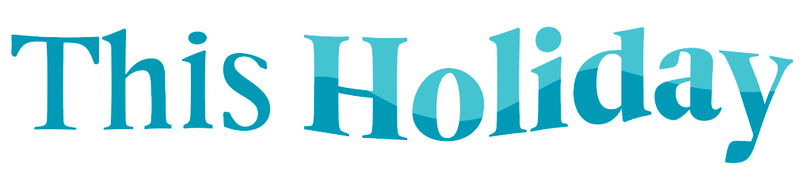
यह एक आलसी समाधान है लेकिन ईमानदारी से, जब तक आपको वह परिणाम मिलता है जो आप चाहते हैं, क्यों नहीं?
अगर आपको लगता है कि इसमें कुछ कमी है और आप अपने लोगो में एक आकार जोड़ना चाहते हैं, तो पढ़ना जारी रखें।
Adobe Illustrator में कॉम्बिनेशन लोगो कैसे बनाएं
कॉम्बिनेशन लोगो में टेक्स्ट और ब्रांड मार्क होते हैं। आप टेक्स्ट लोगो बनाने के लिए ऊपर दी गई विधि का उपयोग कर सकते हैं, और इस सेक्शन में, मैं आपको दिखाऊंगा कि अपने लोगो चिह्न के रूप में वेक्टर शेप कैसे बनाएं।
लोगो मार्क बनाना मूल रूप से एक आकार बनाना है, लेकिन यह केवल एक अच्छा दिखने वाला आकार बनाने के बारे में नहीं है, आपको यह भी सोचने की आवश्यकता है कि आकार किसी व्यवसाय या ब्रांड को कैसे प्रभावित कर सकता है।
लोगो डिज़ाइन के तकनीकी चरणों के बजाय, मैं आपके साथ नीचे दिए गए चरणों में लोगो डिज़ाइन के लिए एक विचार के साथ आने का तरीका साझा करूँगा।
चरण 1: विचार-मंथन। इस बारे में सोचें कि लोगो किस लिए है? और उद्योग का प्रतिनिधित्व क्या कर सकता है? उदाहरण के लिए, के लिए एक लोगो बनाते हैंकॉकटेल बार। तो ब्रांड से संबंधित तत्व कॉकटेल ग्लास, फल, कॉकटेल शेकर आदि हो सकते हैं।
चरण 2: अपने विचारों को स्केच करें कागज पर, या सीधे एडोब इलस्ट्रेटर में। यदि आप नहीं जानते हैं कि कहां से शुरू करें, तो आप तत्वों के साथ छवियों को ट्रेस करके शुरू कर सकते हैं।
चरण 3: एडोब इलस्ट्रेटर में आकृतियाँ बनाएँ। आप मूल आकृतियाँ बनाने के लिए आकृति उपकरणों का उपयोग कर सकते हैं, और फिर संयोजन के लिए पाथफाइंडर उपकरण या आकार निर्माता उपकरण का उपयोग कर सकते हैं। आकार देना और एक नया आकार बनाना।
उदाहरण के लिए, मैंने मार्टिनी ग्लास की आउटलाइन बनाने के लिए रेक्टेंगल टूल और एलिप्से टूल का इस्तेमाल किया।
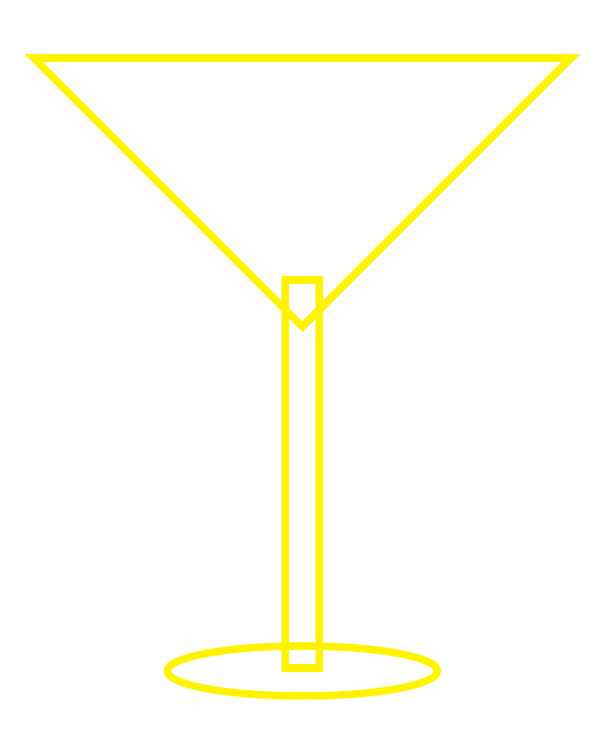
मैं आकृतियों को संयोजित करने के लिए पाथफाइंडर के यूनाइट टूल का उपयोग करूंगा।
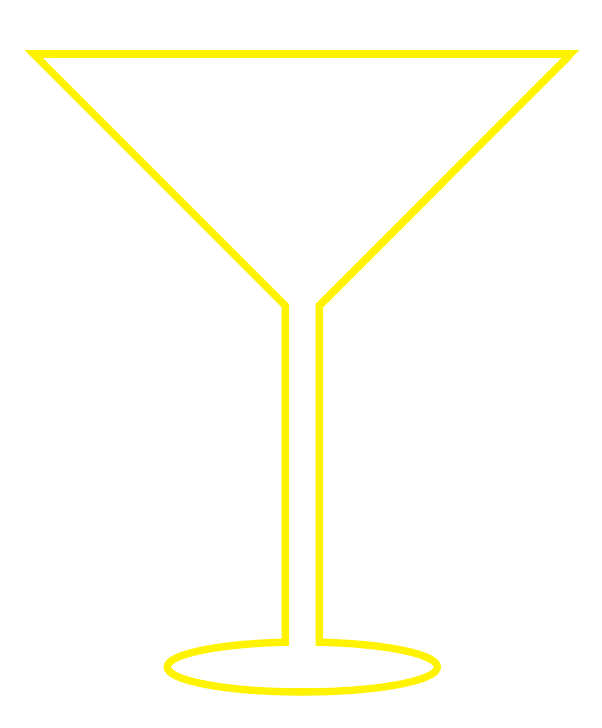
देखिए, अब हमें एक बुनियादी आकार मिल गया है। आप जितने चाहें उतने विवरण जोड़ सकते हैं।
आप अपने स्केच को ट्रेस करने के लिए पेन टूल का भी उपयोग कर सकते हैं या यदि आपने इमेज का उपयोग करने का निर्णय लिया है, तो इमेज को ट्रेस करें।
यह सब आपके द्वारा बनाए जा रहे लोगो की शैली पर निर्भर करता है। या आप एक फोटो को एक चित्र में भी बदल सकते हैं और वहां से लोगो बना सकते हैं।
टिप: लोगो डिजाइन करते समय ग्रिड और गाइड का उपयोग करने की अत्यधिक अनुशंसा की जाती है।
चरण 4: उपरोक्त विधि का पालन करते हुए टेक्स्ट लोगो को भाग बनाएं। उदाहरण के लिए, मैं बार का नाम "सिप एन चिल" रखने जा रहा हूं। याद रखें, फ़ॉन्ट का चुनाव आकार के अनुरूप होना चाहिए। यदि आप एक लाइन लोगो बना रहे हैं, तो वास्तव में मोटे फोंट का उपयोग करने से बचने का प्रयास करें।

चरण 5: लोगो के लिए रंग चुनें। यदि आपइसे एक लाइन लोगो के रूप में रखना चाहते हैं, बस भरण रंग को स्ट्रोक में बदलें।
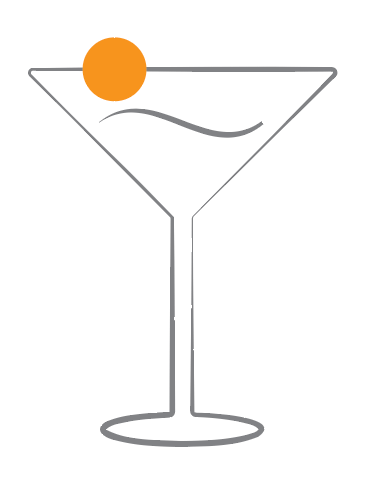
चरण 6: पाठ और आकार की स्थिति तय करें। आम तौर पर, एक संयोजन लोगो के दो संस्करण होते हैं, पाठ के ऊपर का आकार और पाठ के आगे का आकार। लेकिन जैसा कि मैंने कहा, कोई सख्त नियम नहीं है।
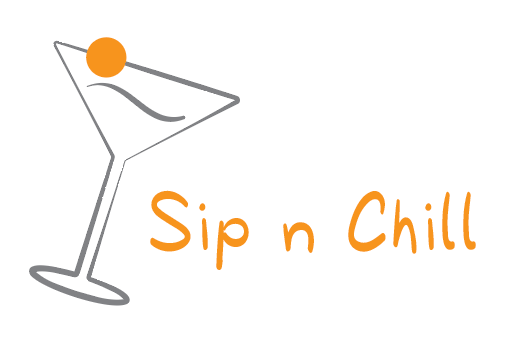
चरण 7: लोगो को सेव करें!
अक्सर पूछे जाने वाले प्रश्न
जब लोगो डिजाइन की बात आती है, तो बहुत सारे सवाल होते हैं। यदि आपको अभी भी संदेह है या अधिक सीखना चाहते हैं, तो इस खंड में लोगो डिज़ाइन से संबंधित प्रश्न हैं जो मदद कर सकते हैं।
क्या Adobe Illustrator लोगो बनाने के लिए अच्छा है?
हां, Adobe Illustrator लोगो डिज़ाइन के लिए सबसे अच्छा डिज़ाइन सॉफ़्टवेयर है। मैं यह नहीं कह सकता कि यह उपयोग करने के लिए सबसे आसान सॉफ्टवेयर है, क्योंकि सीखने की अवस्था बहुत तेज है, लेकिन अगर आप जानते हैं कि इसका उपयोग कैसे करना है, तो यह लोगो बनाने के लिए निश्चित रूप से बहुत अच्छा है।
लोगो बनाने के लिए डिजाइनर फोटोशॉप के बजाय इलस्ट्रेटर का उपयोग क्यों करते हैं?
डिज़ाइनर आमतौर पर लोगो बनाने के लिए Adobe Illustrator का उपयोग करते हैं क्योंकि Adobe Illustrator एक वेक्टर-आधारित प्रोग्राम है, जिसका अर्थ है कि आप लोगो को आसानी से संपादित कर सकते हैं। फोटोशॉप एक रास्टर-आधारित सॉफ्टवेयर है, जो वेक्टर आकृतियों को संपादित करने को और अधिक जटिल बना देता है।
मुझे इलस्ट्रेटर में किस आकार का लोगो डिजाइन करना चाहिए?
लोगो के लिए कोई "सर्वश्रेष्ठ आकार" नहीं होता है। आप लोगो का उपयोग किस लिए कर रहे हैं, इसके आधार पर लोगो का आकार भिन्न हो सकता है। Adobe Illustrator में लोगो डिजाइन करने का अच्छा बिंदु यह है कि आप लोगो का आकार बदल सकते हैंलोगो अपनी गुणवत्ता खोए बिना।
पारदर्शी बैकग्राउंड वाला लोगो कैसे बनाएं?
जब आप Adobe Illustrator में लोगो बनाते हैं, तो पृष्ठभूमि पहले से ही पारदर्शी होती है। आप इसकी डिफ़ॉल्ट सेटिंग के कारण एक सफ़ेद आर्टबोर्ड देख रहे हैं। कुंजी यह है कि जब आप लोगो को png के रूप में सहेजें/निर्यात करें तो पारदर्शी पृष्ठभूमि चुनें।
अंतिम विचार
बहुत सारे लोग सोचते हैं कि लोगो डिजाइन करना मुश्किल है। लेकिन मैं कहूंगा कि कदम वास्तव में उतने कठिन नहीं हैं यदि आप जानते हैं कि उपकरणों का उपयोग कैसे करना है, तो लोगो डिजाइन के बारे में सबसे कठिन हिस्सा विचार-मंथन है।
किसी अवधारणा के साथ आने में आपको घंटों या दिन भी लग सकते हैं, लेकिन Adobe Illustrator में वास्तव में कलाकृति करने में आपको केवल घंटों का समय लगेगा।
यदि आप लोगो डिज़ाइन के बारे में अधिक जानने में रुचि रखते हैं, तो आप लोगो के बारे में मेरे आँकड़े लेख भी पढ़ सकते हैं जहाँ मैंने कुछ लोगो आँकड़े और तथ्य एकत्र किए हैं 🙂

